La reconnaissance Caractère optique, OCR Dans son acronyme en anglais, il s’agit de la technologie mécanique ou électronique consistant à convertir les lettres afin qu’elles puissent être comprises par une machine.
L’OCR est quelque chose qui a été mis en œuvre de diverses manières et à diverses fins à travers l’histoire. Par exemple, il existe un matériel de numérisation de caractères dédié à la « lecture » de texte manuscrit ou imprimé pour la conversion en lettres comprises par un ordinateur, plutôt que de simplement générer des images.
D’autre part, il existe également des applications OCR qui convertissent le texte capturé dans des images ou des fichiers PDF pour le transmettre à des documents ou des fichiers pouvant être manipulés avec l’application correspondante. Dans cet article, nous allons nous concentrer sur les applications au format logiciel, mais nous allons d’abord parler un peu de l’histoire de cette technologie.
Un peu d’histoire de l’OCR
Bien que cela semble surprenant, L’OCR, ou du moins les technologies qui précèdent ce que nous avons aujourd’hui, sont quelque chose qui nous accompagne depuis plus d’un siècle. Le physicien et inventeur Emanuel Goldberg a développé en 1914 une machine capable de lire les caractères pour les convertir en code télégraphique standard. Au cours de la décennie suivante et au début des années 1930, Emanuel Goldberg lui-même a développé une autre machine, qu’il a appelée une « machine statistique » pour rechercher des fichiers de microfilm à l’aide d’un système de reconnaissance optique de code. En 1931, il a obtenu un brevet américain qui a ensuite été acquis par IBM.
Plus tard, en 1974, l’inventeur Ray Kurzweil a eu l’idée que l’OCR pourrait être utilisée pour permettre aux personnes aveugles et malvoyantes de lire.Il décide de créer une machine à cet effet, qui est présentée en 1976 lors d’une conférence de presse largement médiatisée à laquelle assistent les dirigeants de la Fédération nationale des aveugles des États-Unis et Kurzweil lui-même.
Au fil des décennies, il y a eu une amélioration constante des ordinateurs, qui sont devenus plus petits et plus puissants. Cela a permis non seulement de rendre l’OCR accessible à tous (ou presque), mais aussi d’introduire cette technologie dans pratiquement n’importe quel appareil, avec de nombreuses solutions totalement gratuites ou proposant une version gratuite ou avec une période d’essai.
Six solutions OCR gratuites que vous pouvez utiliser sur votre PC (Windows et/ou Linux)
Nous allons maintenant mentionner six solutions OCR gratuites qui vous permettent de convertir du texte à partir d’images ou de documents PDF en formats facilement manipulables. Dans cet article, nous essaierons de mettre des options pour Windows et Linux, bien que les applications mentionnées ne doivent pas nécessairement prendre en charge les deux systèmes.
Microsoft OneNote
Microsoft OneNote, ou simplement OneNote, est une application du géant de Redmond créée dans le but de prendre des notes, de collecter des informations et avec des capacités de collaboration multi-utilisateurs. Bien qu’il soit un membre officiel de Microsoft Office, il peut être téléchargé et installé en tant qu’application autonome sur Windows, macOS, iPhone, iPad et Android.
Pour utiliser la fonction OCR de OneNote, l’utilisateur n’a qu’à faites glisser une image avec un texte vers une note, cliquez avec le bouton droit de la souris sur ladite image puis cliquez sur l’option « Copier le texte qui apparaît dans l’image » dans le menu contextuel.
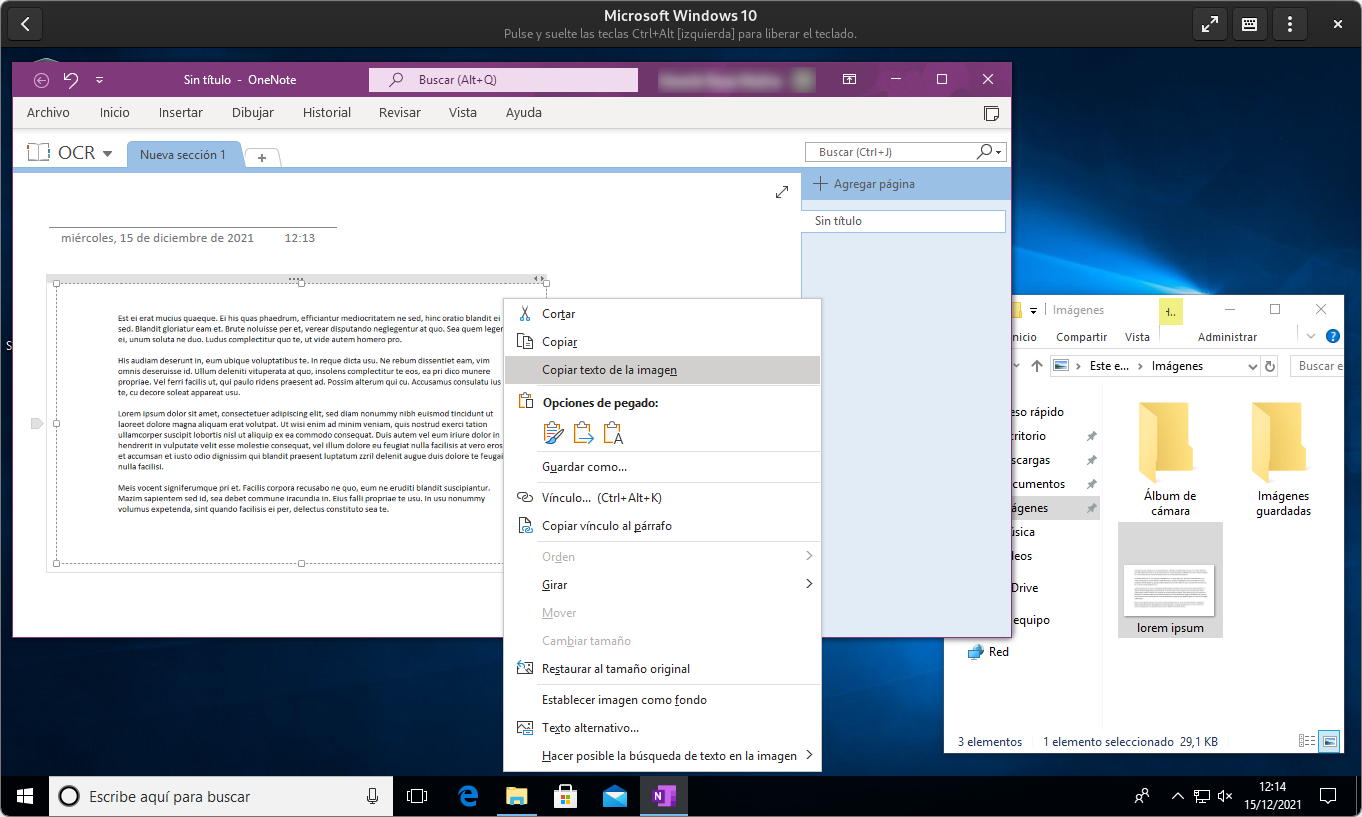
Une autre possibilité consiste à recourir à Insertion > » Copie papier du fichier » pour importer à partir d’un document PDF, ce qui peut également être fait en faisant glisser un fichier PDF depuis le navigateur de fichiers ou la vue du bureau vers une note OneNote.
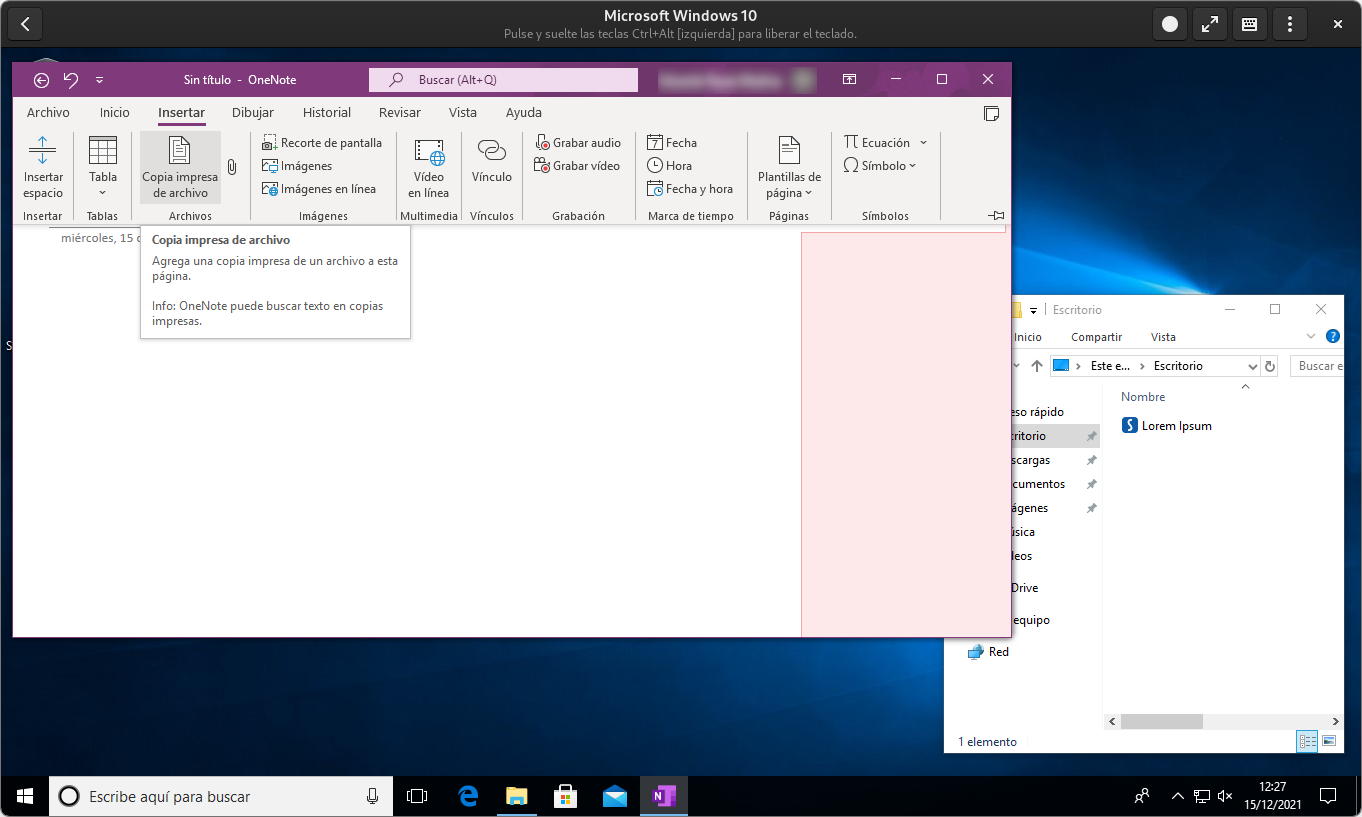
Cependant, ce processus peut échouer, donc comme alternative, vous pouvez imprimer le vôtre avec l’imprimante virtuelle OneNote, qui permet d’insérer le document à importer dans une note.
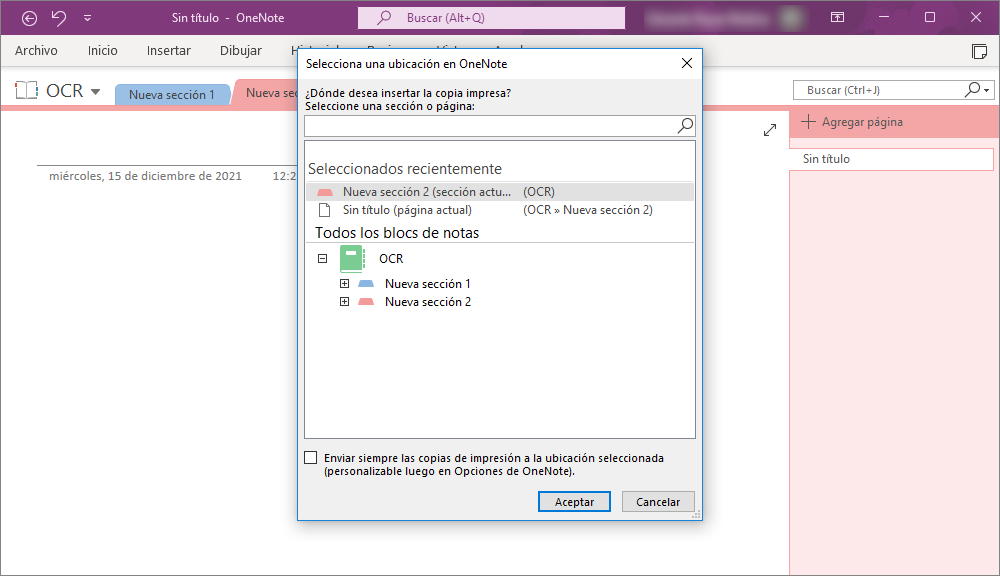
Après l’import, pour utiliser l’OCR il suffit de faire un clic droit sur le document intégré dans la note et de cliquer sur « Copier le texte de cette page de la copie imprimée » ou « Copier le texte de toutes les pages de la copie imprimée ». Cela dépend de ce que l’utilisateur veut faire.
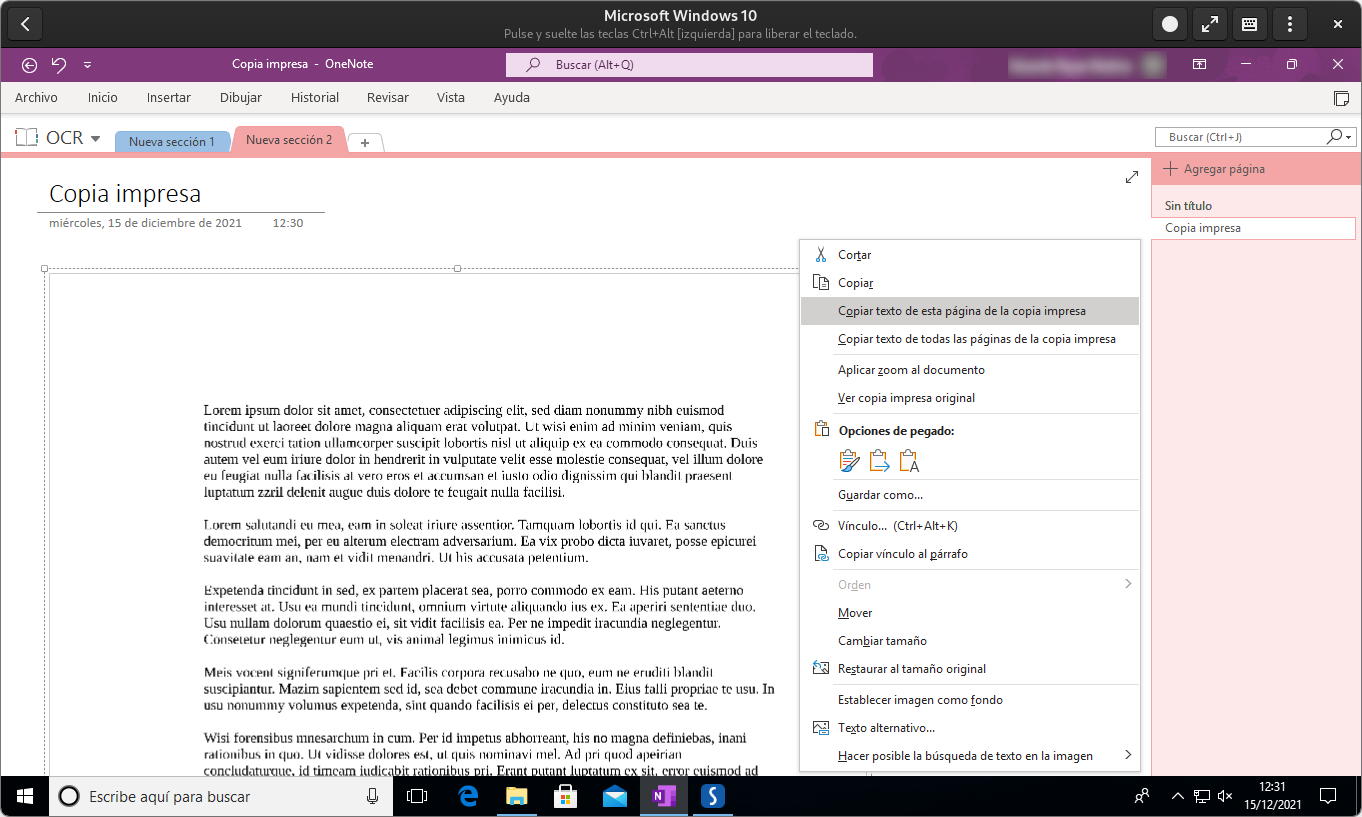
Numérisation de photos
Photo Scan est une application de lecture de code OCR et QR qui peut être obtenue gratuitement pour Windows 10 sur le Microsoft Store. Il est capable de convertir en texte à partir d’une image ou d’un fichier imprimé et prend également en charge une webcam PC pour fournir une image.
Il est important de noter que cette application ne prend pas en charge l’importation de texte à partir d’un document PDF et n’est pas particulièrement compétente pour le texte manuscrit. En plus de convertir les images en texte pouvant être traité, il possède une fonction qui permet de lire un fichier au format audio.
Pour convertir en texte exploitable, l’utilisateur, après avoir terminé les étapes initiales, doit simplement faites glisser un fichier image vers l’interface de l’application.
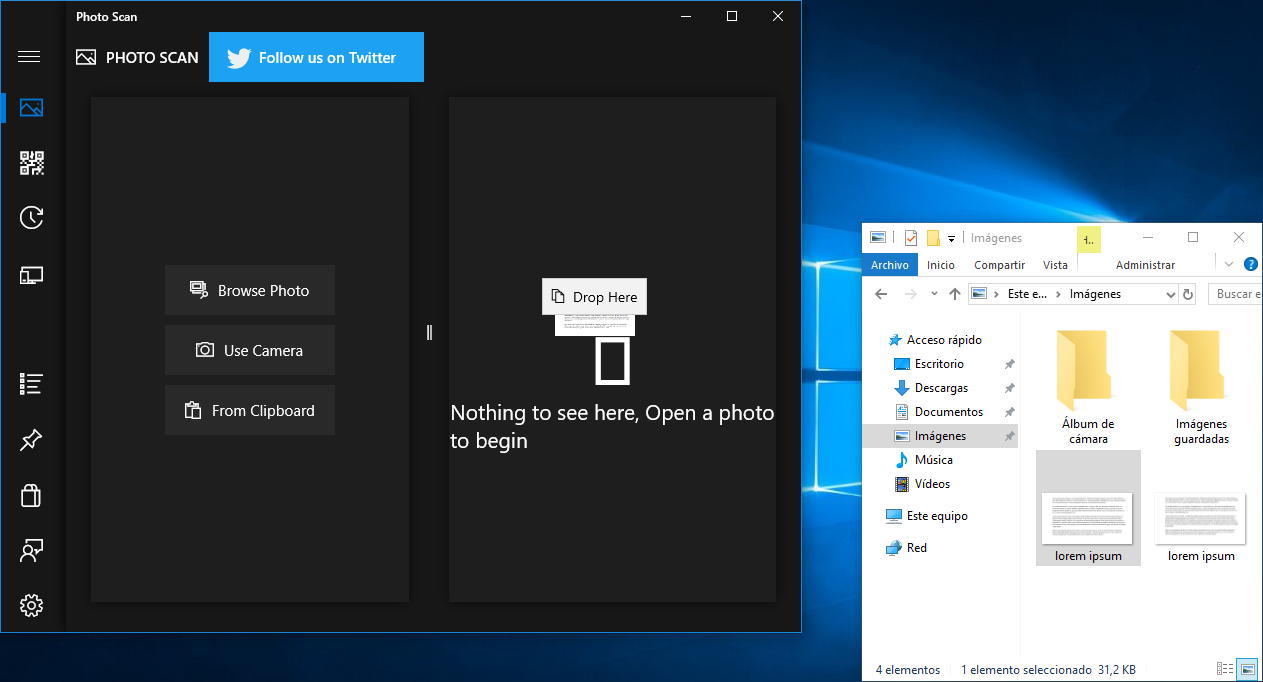
Vous pouvez ensuite manipuler le texte résultant et cliquer sur l’icône du haut-parleur pour commencer à écouter ce qui est écrit.
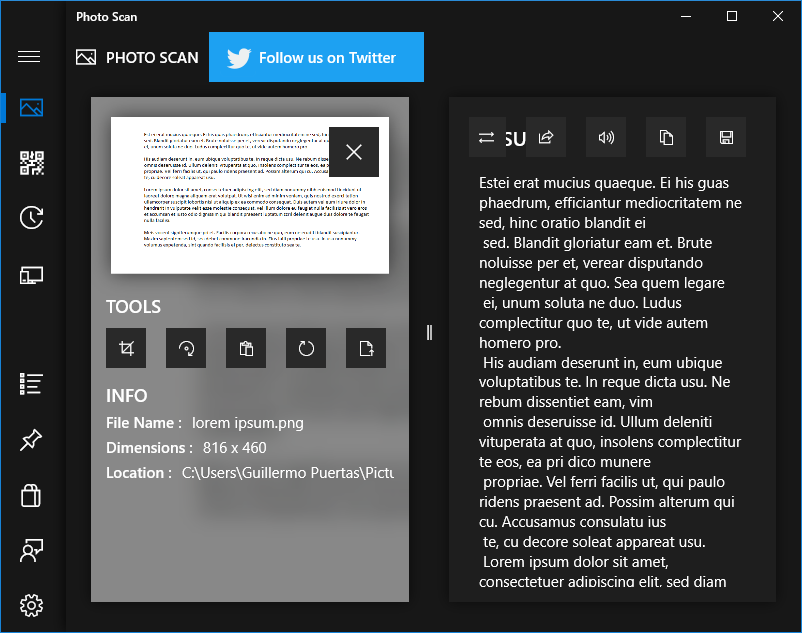
Google Docs
Google Docs possède son propre OCR qui vous permet de convertir le texte d’une image ou d’un fichier PDF en un autre pouvant être édité avec le traitement de texte. Pour utiliser cette fonctionnalité, l’utilisateur doit s’appuyer sur Drive, le service de stockage en nuage du géant de la recherche (le mode gratuit est valide, au cas où quelqu’un le demande).
Pour utiliser Google Docs OCR, vous devez d’abord importer une image ou un fichier PDF dans Drive en suivant l’itinéraire standard. Après, Dans l’interface web Drive, vous devez cliquer avec le bouton droit de la souris sur le fichier sur lequel vous souhaitez appliquer l’OCR puis aller dans « Ouvrir avec » > « Google Documents ».
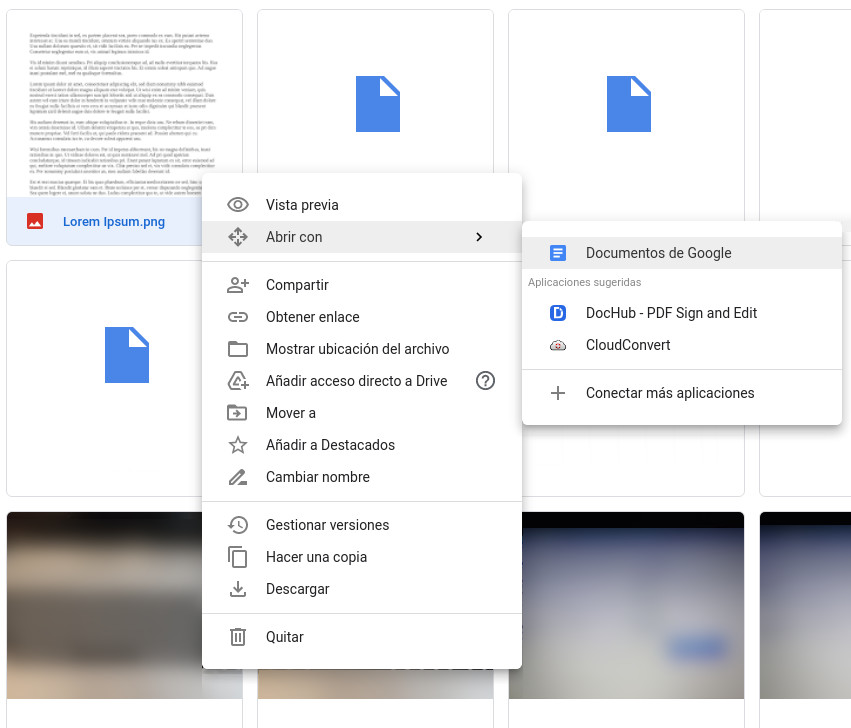
Après avoir ouvert l’image avec Google Docs, un document de la suite susmentionnée sera affiché dans lequel l’image est vue sur la première page (ou ce que l’image occupe), tandis qu’à partir de la seconde ou de la suivante après l’image le texte modifiable extrait par l’OCR apparaît.
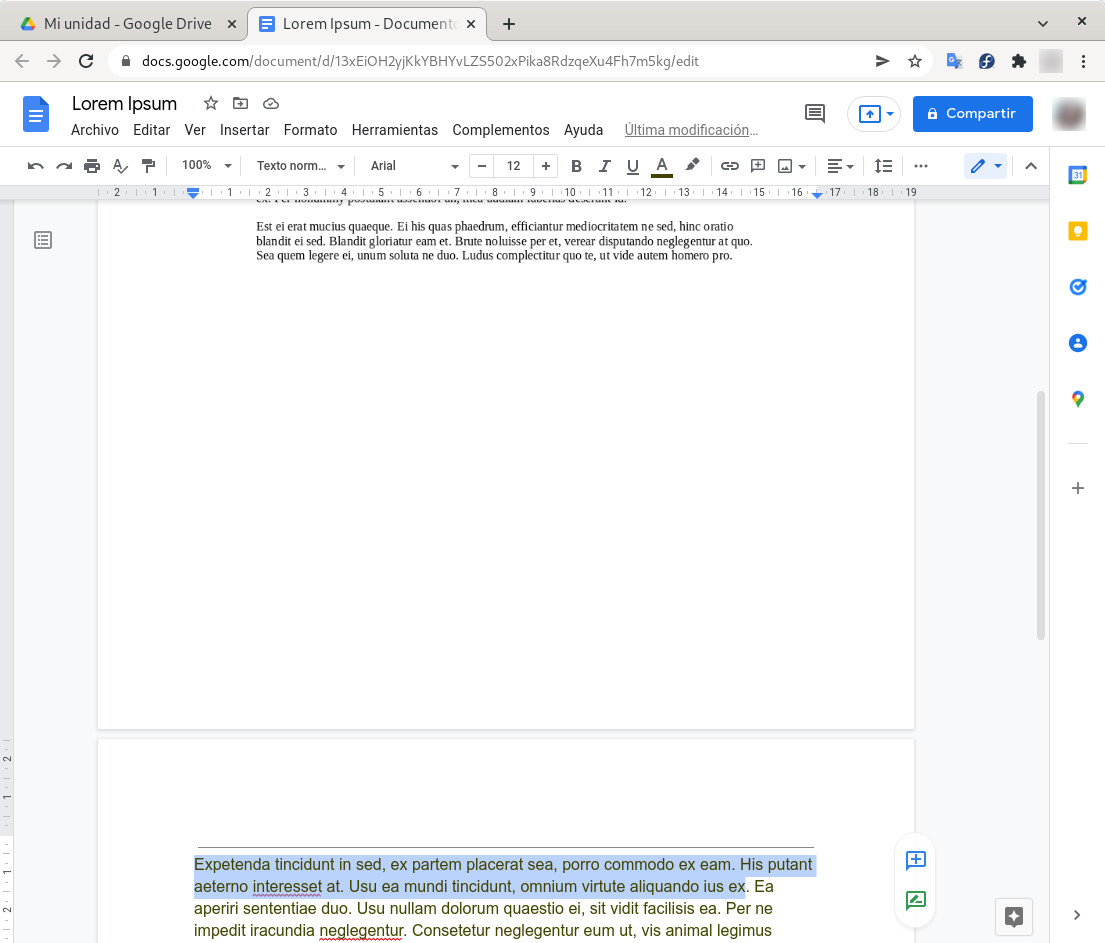
gImageReader
gImageReader est une interface graphique pour Tesseract publiée en tant que logiciel libre (Tesseract l’est aussi) disponible pour Linux et Windows. Parmi ses fonctionnalités, citons l’importation de documents PDF et d’images à partir du disque, à partir d’un périphérique de numérisation, du presse-papiers ou de captures d’écran ; traiter plusieurs images et documents en une seule action ; définition de la zone de reconnaissance manuelle ou automatique ; reconnaissance de texte affichée directement à côté de l’image ; post-traitement du texte reconnu avec vérification orthographique ; en plus de générer des documents PDF à partir de documents hOCRM.
Bien sûr, il faut garder à l’esprit que vous devez avoir installé Tesseract pour pouvoir utiliser gImageReader. Sous Windows, vous devez télécharger et démarrer les programmes d’installation correspondants, tandis que dans Ubuntu, vous devez installer les packages ‘tesserat-ocr-all’ et ‘gimagereader’, qui peuvent être trouvés à l’aide du gestionnaire Synaptic.
L’utilisateur n’a qu’à prendre une image ou un document PDF, le faire glisser dans l’application et peut utiliser les capacités OCR de gImageReader.
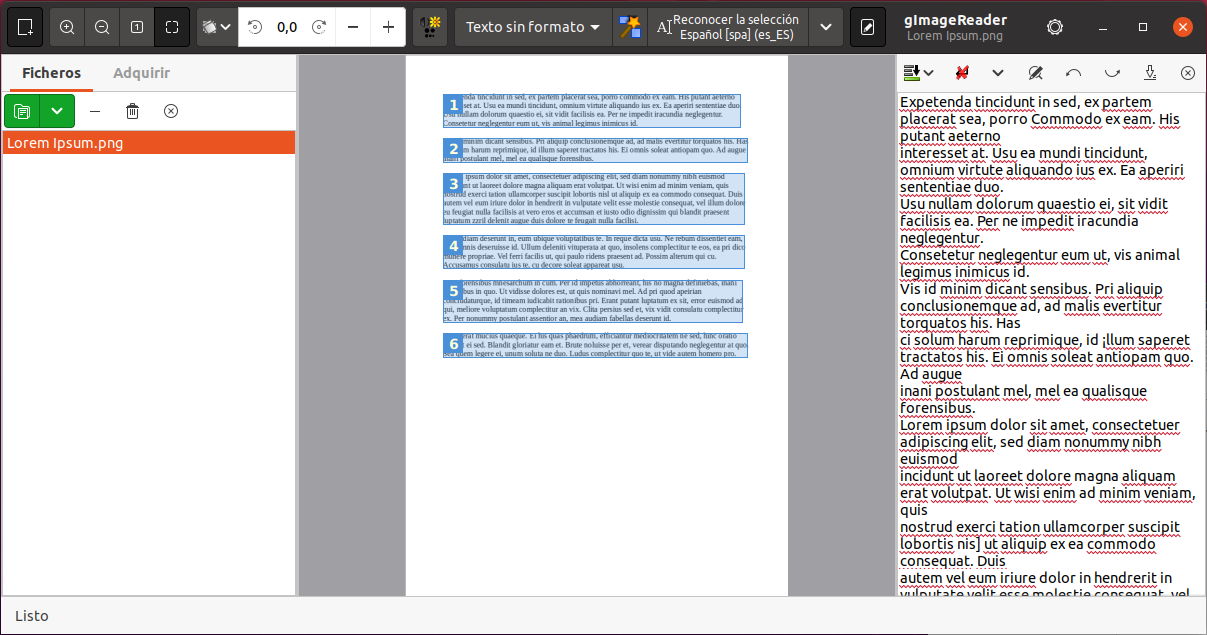
OCRFeeder
OCRFeeder est un programme OCR avec une interface graphique appartenant au projet GNOME, c’est donc un logiciel gratuit et offre Prise en charge de Linux uniquement. Convertissez des documents papier en fichiers de documents numériques ou rendez-les accessibles aux utilisateurs malvoyants. De plus, l’application a été créée pour permettre aux utilisateurs de convertir facilement des images de documents en documents modifiables.
Ses fonctionnalités sont une interface utilisateur graphique simple et configurable, la prise en charge de différentes vues zoomées, l’importation de données à partir d’un fichier image ou PDF, la prise en charge de la prise d’images directement à partir d’un scanner, un processeur d’image sans papier, un redresseur d’image pour faciliter au logiciel la reconnaissance d’un image, le choix de la langue pour le moteur OCR, le correcteur orthographique et la possibilité de générer des documents PDF, HTML ou ODT.
C’est une application facile à utiliser pour un utilisateur qui n’a aucune expérience avec ce type de programmes, mais le fait d’être limité à Linux signifie que les utilisateurs de Windows ne peuvent l’utiliser que s’ils utilisent WSL2 (et nous ne pouvons toujours pas donner de garanties).
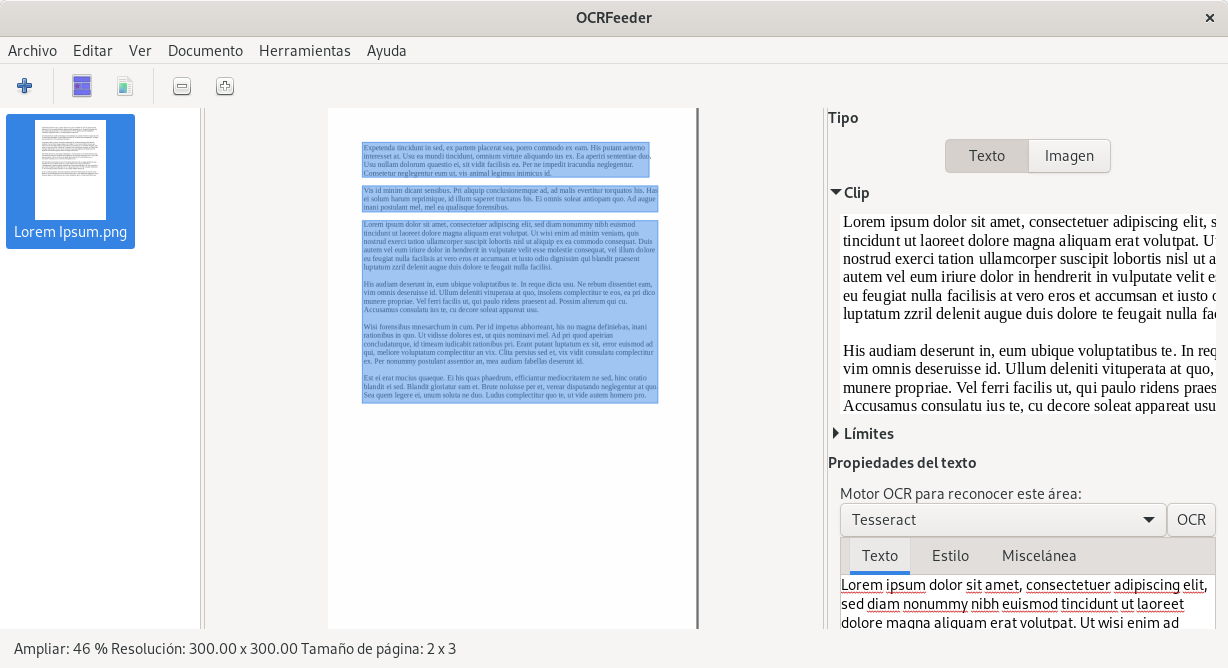
CopiePoisson
Et nous clôturons la liste avec CopyFish, un autre OCR publié en tant que logiciel gratuit. Devant les autres options nommées dans cette liste, CopyFish est essentiellement une extension qui peut être installée sur les navigateurs Web Chrome, Firefox et Edge Chromium. S’appuyer sur un navigateur Web vous permet de faire abstraction du système d’exploitation, offrant ainsi une prise en charge de Windows, Linux et Mac sans entrave.
CopyFish est capable d’extraire du texte à partir de vidéos, d’images et de documents PDF de manière simple et dispose de trois versions. L’un est gratuit, qui prend en charge jusqu’à 25 langues. La seconde est l’édition PRO avec prise en charge de 89 langues, détection automatique de la langue et utilisation d’OCR PRO Vision. Pour sa part, l’édition PRO + ajoute à la précédente la traduction automatique et le support de la plus haute priorité de la part des responsables (les utilisateurs de l’édition gratuite ne peuvent utiliser que les forums).
Pour utiliser l’OCR, il suffit à l’utilisateur de cliquer sur l’extension puis de sélectionner le texte à reconnaître optiquement à travers un rectangle. Rien de compliqué pour au moins utiliser les plus basiques.
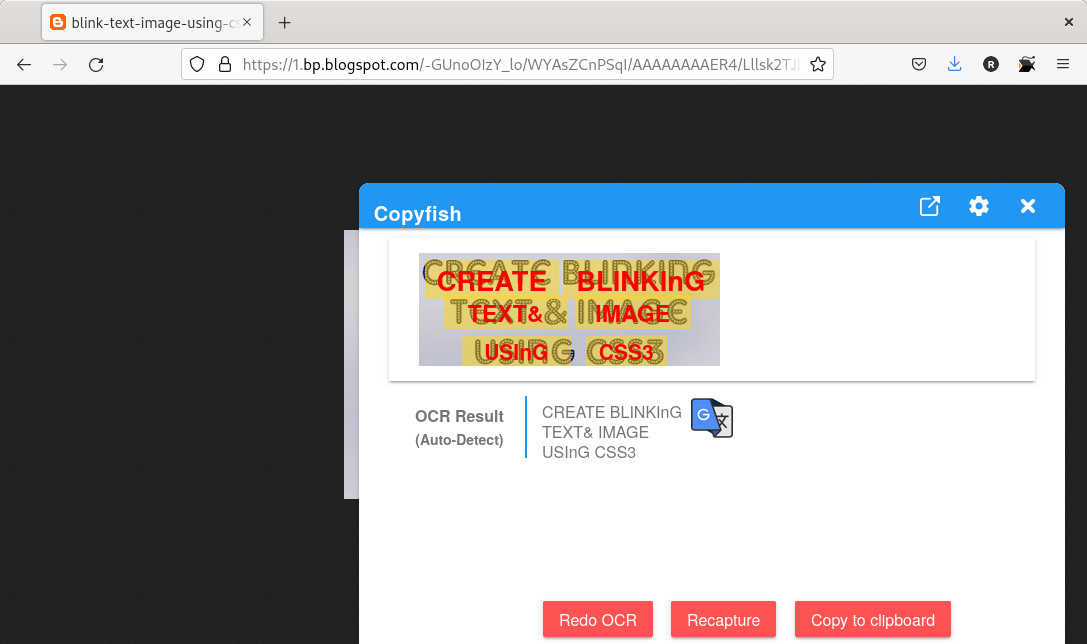
conclusion
Comme nous pouvons le voir, il existe de nombreuses options pour utiliser l’OCR, des applications « classiques » au support via les services cloud, en passant par les extensions pour les navigateurs Web qui ouvrent la porte à pouvoir l’utiliser quel que soit le système d’exploitation.
Bien que dans cet article, nous nous sommes concentrés sur des utilisations spécifiques et …

